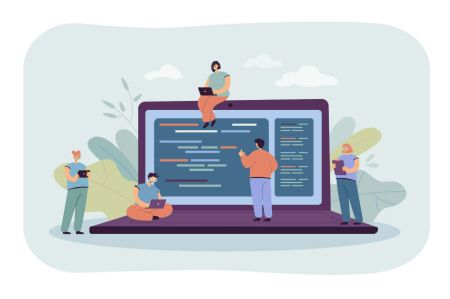Pobierz, zainstaluj i zaloguj się do XM Metatrader 4 (MT4), Metatrader 5 (MT5) dla Window, MacOS
Platformy XM Metatrader, MT4 i MT5, to wiodące w branży narzędzia, które wzmacniają handlowców w zaawansowanych możliwościach wykresów, kompleksowe funkcje handlowe i bezproblemowy dostęp do globalnych rynków finansowych. Niezależnie od tego, czy używasz systemu Windows, czy macOS, instalowanie i logowanie się na tych platformach zapewnia, że masz narzędzia potrzebne do profesjonalnego handlu na wyciągnięcie ręki.
Ten przewodnik zawiera szczegółowy przewodnik po pobieraniu, instalowaniu i logowaniu do XM MT4 i MT5 dla systemu Windows i MacOS, zapewniając płynny początek podróży handlowej.
Ten przewodnik zawiera szczegółowy przewodnik po pobieraniu, instalowaniu i logowaniu do XM MT4 i MT5 dla systemu Windows i MacOS, zapewniając płynny początek podróży handlowej.
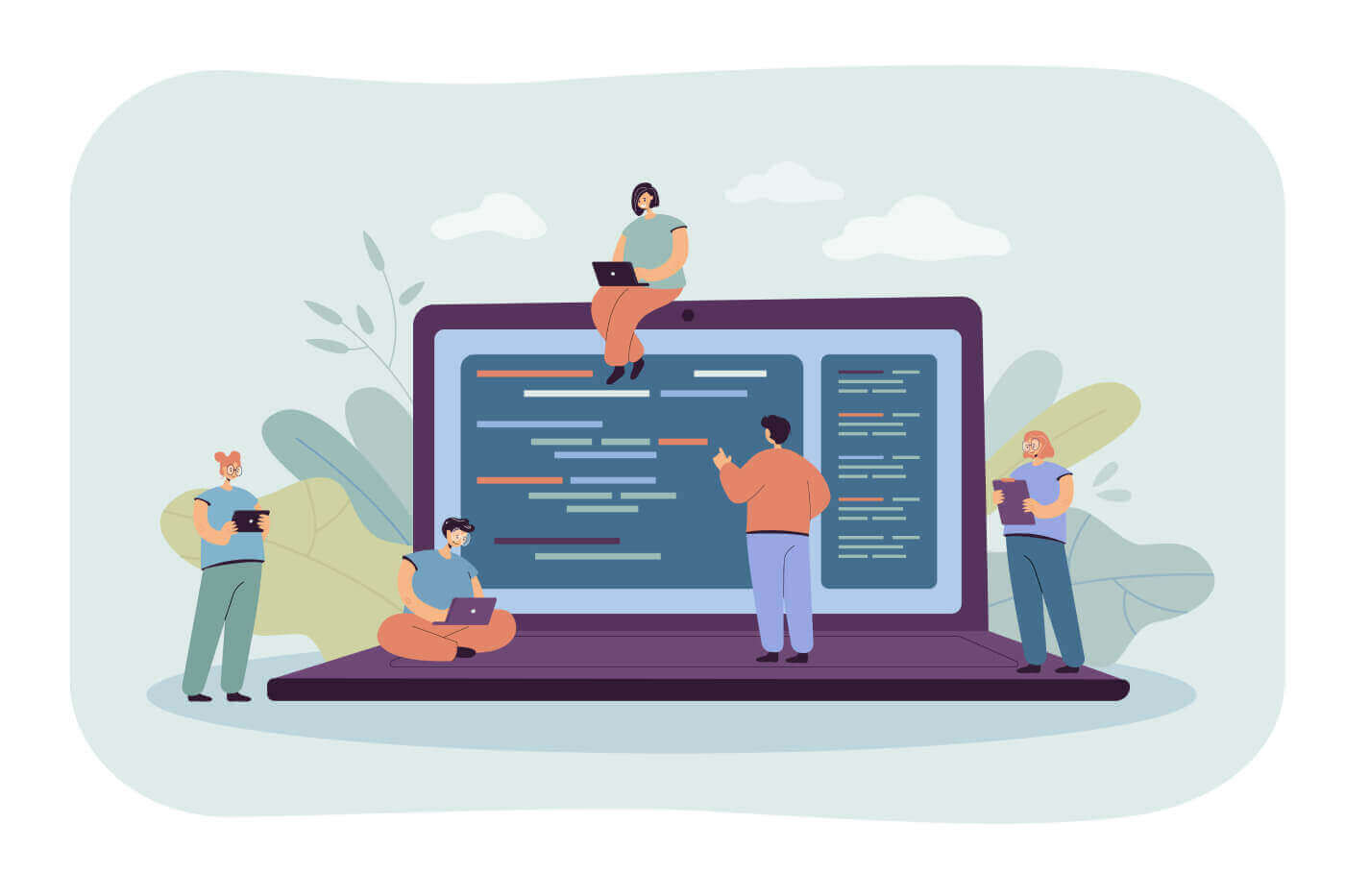
Okno
Jak pobrać, zainstalować i zalogować się do XM MT4
- Pobierz terminal klikając tutaj. (plik .exe)
- Uruchom plik XM.exe po jego pobraniu
- Przy pierwszym uruchomieniu programu zobaczysz okno logowania.
- Wprowadź dane logowania do swojego konta rzeczywistego lub demonstracyjnego.
Pobierz teraz MT4 dla systemu Windows
Jak pobrać, zainstalować i zalogować się do XM MT5
- Pobierz terminal klikając tutaj (plik .exe)
- Po pobraniu pliku XM.exe uruchom go.
- Przy pierwszym uruchomieniu programu zobaczysz okno logowania.
- Wprowadź dane logowania do swojego konta rzeczywistego lub demonstracyjnego.
Pobierz teraz MT5 dla systemu Windows
Prochowiec
Jak pobrać, zainstalować i zalogować się do MT4
- Otwórz plik MetaTrader4.dmg i postępuj zgodnie z instrukcjami dotyczącymi instalacji
- Przejdź do folderu Aplikacje i otwórz aplikację MetaTrader4.
- Kliknij prawym przyciskiem myszy na „Konta” i wybierz „Otwórz konto”
- Kliknij znak +, aby dodać nowego brokera
- Wpisz „ XMGlobal ” i naciśnij enter
- Wybierz serwer MT4, na którym zarejestrowane jest Twoje konto i kliknij Dalej
- Wybierz „Istniejące konto handlowe” i wprowadź swój login i hasło
- Kliknij Zakończ
Pobierz teraz MT4 dla systemu macOS
Jak pobrać, zainstalować i zalogować się do MT5
- Otwórz plik MetaTrader5.dmg i postępuj zgodnie z instrukcjami dotyczącymi instalacji
- Przejdź do folderu Aplikacje i otwórz aplikację MetaTrader5
- Kliknij prawym przyciskiem myszy na „Konta” i wybierz „Otwórz konto”
- Wpisz nazwę „XM Global Limited” i kliknij „Znajdź swojego brokera”
- Kliknij Dalej i wybierz „Połącz z istniejącym kontem handlowym”
- Wprowadź swój login i hasło
- Z menu rozwijanego wybierz serwer, na którym zarejestrowane jest Twoje konto.
- Kliknij Zakończ
Pobierz MT5 dla systemu macOS już teraz
XM MT4 FAQ
Jak mogę znaleźć nazwę swojego serwera na platformie MT4 (PC/Mac)?
Kliknij Plik - Kliknij „Otwórz konto”, co otworzy nowe okno, „Serwery handlowe” - przewiń w dół i kliknij znak + przy „Dodaj nowego brokera”, a następnie wpisz XM i kliknij „Skanuj”.Po zakończeniu skanowania zamknij to okno, klikając „Anuluj”.
Następnie spróbuj zalogować się ponownie, klikając „Plik” - „Zaloguj się do konta handlowego”, aby sprawdzić, czy nazwa Twojego serwera jest tam widoczna.
Jak mogę uzyskać dostęp do platformy MT4?
Aby rozpocząć handel na platformie MT4, musisz mieć konto handlowe MT4. Nie możesz handlować na platformie MT4, jeśli masz już konto MT5. Aby pobrać platformę MT4, kliknij tutaj .
Czy mogę użyć identyfikatora swojego konta MT5, aby uzyskać dostęp do MT4?
Nie, nie możesz. Musisz mieć konto handlowe MT4. Aby otworzyć konto MT4 kliknij tutaj .
Jak mogę uzyskać weryfikację swojego konta MT4?
Jeśli jesteś już klientem XM z kontem MT5, możesz otworzyć dodatkowe konto MT4 z obszaru członkowskiego bez konieczności ponownego przesyłania dokumentów walidacyjnych. Jeśli jednak jesteś nowym klientem, będziesz musiał dostarczyć nam wszystkie niezbędne dokumenty walidacyjne (tj. dowód tożsamości i dowód zamieszkania).
Czy mogę handlować kontraktami CFD na akcje przy użyciu mojego istniejącego konta transakcyjnego MT4?
Nie, nie możesz. Musisz mieć konto handlowe MT5, aby handlować kontraktami CFD na akcje. Aby otworzyć konto MT5, kliknij tutaj .
Jakimi instrumentami mogę handlować na platformie MT4?
Na platformie MT4 możesz handlować wszystkimi instrumentami dostępnymi w XM, w tym indeksami giełdowymi, walutami Forex, metalami szlachetnymi i surowcami energetycznymi. Poszczególne akcje są dostępne tylko na platformie MT5.XM MT5 FAQ
Jak mogę uzyskać dostęp do platformy MT5?
Aby rozpocząć handel na platformie MT5, musisz mieć konto handlowe MT5. Nie jest możliwe handlowanie na platformie MT5 przy użyciu istniejącego konta MT4. Aby otworzyć konto MT5, kliknij tutaj .
Czy mogę użyć identyfikatora swojego konta MT4, aby uzyskać dostęp do MT5?
Nie, nie możesz. Musisz mieć konto handlowe MT5. Aby otworzyć konto MT5 kliknij tutaj .
Jak mogę uzyskać weryfikację swojego konta MT5?
Jeśli jesteś już klientem XM z kontem MT4, możesz otworzyć dodatkowe konto MT5 z obszaru członkowskiego bez konieczności ponownego przesyłania dokumentów walidacyjnych. Jeśli jednak jesteś nowym klientem, będziesz musiał dostarczyć nam wszystkie niezbędne dokumenty walidacyjne (tj. dowód tożsamości i dowód zamieszkania).
Czy mogę handlować kontraktami CFD na akcje przy użyciu mojego istniejącego konta transakcyjnego MT4?
Nie, nie możesz. Musisz mieć konto handlowe MT5, aby handlować kontraktami CFD na akcje. Aby otworzyć konto MT5, kliknij tutaj .
Jakimi instrumentami mogę handlować na platformie MT5?
Na platformie MT5 możesz handlować wszystkimi instrumentami dostępnymi w XM, w tym kontraktami CFD na akcje, kontraktami CFD na indeksy giełdowe, walutami Forex, kontraktami CFD na metale szlachetne i kontraktami CFD na surowce energetyczne.Wnioski: Odblokuj profesjonalny handel dzięki XM MT4 i MT5
XM MetaTrader 4 (MT4) i MetaTrader 5 (MT5) dla systemów Windows i MacOS oferują potężne funkcje, które odpowiadają traderom na każdym poziomie. Dzięki prostemu procesowi instalacji i bezproblemowym krokom logowania platformy te umożliwiają wydajny dostęp do rynków globalnych i zaawansowanych narzędzi handlowych.Postępuj zgodnie z tym przewodnikiem, aby rozpocząć i w pełni wykorzystać najnowocześniejsze środowisko handlowe XM. Niezależnie od tego, czy analizujesz wykresy, zawierasz transakcje, czy zarządzasz swoim portfelem, XM MT4 i MT5 zapewniają stabilność i funkcjonalność, których potrzebujesz, aby odnieść sukces.